本文中含有需要您注意的重要提示信息,忽略该信息可能对您的业务造成影响,请务必仔细阅读。
云电脑支持按月购买、按需购买。按月购买是一种先付费后使用的购买方式,您可以提前预留资源,适用于长期稳定使用云电脑的场景,例如固定员工办公。本文介绍关于按月购买的详细信息,包括计费规则、到期影响、续费方式等。
计费说明
计算套餐档位
按月购买模式下的计算套餐提供以下档位:
有限时长
120小时/月
250小时/月
360小时/月
不限时长
计费规则
计费周期(计费时长)
计费周期分为按周、按月或按年。
不同计算资源规格支持的计费周期不同,请以控制台页面展示为准。
结算周期
结算周期是指云电脑计算资源的购买时长(以UTC+8时间为准)。一个结算周期的开始时间是创建或续费计算资源的时间,结束时间是计费周期到期日的次日的零点(00:00:00)。
例如:您在2020年11月20日15点20分购买了一台云电脑,购买时长为1个月,则该云电脑的到期时间为2020年12月21日的零点(即2020年12月21日00:00:00)。
计费示例
按月购买(有限时长) | 按月购买(不限时长) |
计费公式:
购买信息:
计算资源用量信息:
费用计算: | 计费公式:
购买信息:
费用计算: |
使用限制
到期前不可自主释放云电脑。如需释放云电脑,您可以提交工单以获取阿里云技术支持。
到期影响
按月购买的云电脑是一种先付费后使用的产品,当购买时长结束时,云电脑将到期。
时间段 | 说明 |
从购买成功的时刻至到期时刻。 | 云电脑处于有效期,可正常使用,但您无法主动释放云电脑。 |
从到期时刻至此后的15天内。 | 云电脑处于已过期状态。云电脑内的数据仍保留,但您无法正常使用云电脑,不支持开机、关机、重启和连接云电脑等操作。 如需继续使用,请及时续费。 |
从到期时刻之后的第16天起。 | 云电脑资源被自动释放,云电脑内的数据和云电脑快照也将被同步删除,且无法恢复。 |
云电脑到期前和释放前,您将在控制台或短信中收到提醒消息。到期满15天后,云电脑资源和数据将被永久删除,不可恢复。为了避免造成数据丢失或者影响业务,建议您及时续费并备份重要文档和数据。
修改月度使用时长耗尽策略
对于按月购买(有限时长)的云电脑,您可以配置月度使用时长耗尽策略,控制当月可用时长耗尽后的云电脑使用方式。
登录无影云电脑企业版控制台。
在左侧导航栏,选择。
在顶部菜单栏左上角处选择目标地域。
在云电脑企业版页面上,根据需要执行以下操作之一:
单一操作:找到目标云电脑,在操作列中单击 ⋮ 图标,并选择更改月度使用时长耗尽策略。
批量操作:选中多台目标云电脑,在列表底部选择。
在月度使用时长耗尽策略对话框中选择以下策略中的一种,并单击确定。
自动按需计费:月度可用时长提前使用完后,若继续使用云电脑,则在当月的剩余时间内云电脑计算资源自动按需计费。
自动关机/休眠:月度可用时长提前使用完后,云电脑自动关机或休眠。若继续使用云电脑,则在当月的剩余时间内云电脑计算资源自动按需计费。
自动关机并切换为运维模式:月度可用时长提前使用完后,云电脑自动关机并切换为运维模式,终端用户无法继续使用云电脑(除非您在控制台手动关闭运维模式)。下个月度周期开始时,云电脑自动关闭运维模式,终端用户可恢复使用。
续费
为了避免因到期造成的数据丢失、业务损失等问题,建议您及时续费。
续费云电脑
云电脑支持以下续费方式:
手动续费:按月购买云电脑到期满15天后将被自动释放,在释放前,您可以随时手动续费。
自动续费:开通自动续费后,系统自动为按月购买云电脑续费,可以避免因忘记手动续费导致云电脑资源被释放。
自动续费
开通自动续费后,系统会自动为按月购买云电脑续费,可以避免因为忘记手动续费导致云电脑资源被释放。
规则说明
开通自动续费后,系统将在到期前9日开始尝试自动扣款,因此请确保您的阿里云账号可用额度充足。如果自动扣款失败,系统会向您发送短信和邮件提醒,请注意查收,以免造成云电脑到期释放。
如果在自动续费前已经完成了手动续费,则在同一计费周期内不会再自动续费。
开通方式
您可以通过以下两种方式开通自动续费:
在创建云电脑时开通自动续费。具体操作,请参见创建云电脑。
若按月购买,且购买时长不低于1个月,则您可以按需选择是否开启启动自动续费。
自动续费的周期与您选择的购买时长一致。例如:假设购买时长为2个月,开启自动续费后,上一个时长到期时,系统自动续费的时长也为2个月。
开启自动续费后,您可以在控制台顶部菜单栏选择,并在续费管理页面修改自动续费的续费周期。
操作步骤
在续费管理页面开通自动续费的步骤如下:
登录无影云电脑企业版控制台。
在顶部菜单栏,将鼠标悬浮在费用上,并单击续费管理。
在续费管理页面,设置到期时间、产品和地域等条件。
在手动续费页签上,按需执行以下操作之一:
说明仅实例状态为运行中且倒计时超过1天的云电脑支持开通自动续费。
单一操作:找到待开通自动续费的云电脑,在操作列单击开通自动续费。
批量操作:选中多台待开通自动续费的云电脑,单击底部的开通自动续费。
在开通自动续费对话框中,选择自动续费周期,然后单击开通自动续费。
开通后,在自动续费页签上,您可以找到对应的云电脑,并可按需执行查看、修改或者取消自动续费的操作。如果需要修改自动续费周期,请在自动续费页签上找到待修改的云电脑,并在操作列单击修改自动续费,然后按照页面提示选择合适的续费周期。
从云电脑管理页面手动续费
在云电脑企业版页面上,可以对当前所选地域的按月购买云电脑进行手动续费。
登录无影云电脑企业版控制台。
在左侧导航栏,选择。
在顶部菜单栏左上角处选择目标地域。
在云电脑企业版页面,按需执行以下操作之一:
单一操作:找到待续费的云电脑,在操作列单击续费。
批量操作:选中多台(不超过100台)待续费的云电脑,在列表底部选择。
在续费云电脑页面,确认即将续费的云电脑信息,并选择续费时长。
(条件可选)如需同步续费即将到期的公网精品带宽,请选中同步续费即将到期的精品带宽,并在即将续费的精品带宽列表中选择要同步续费的公网精品带宽。
重要选中同步续费即将到期的精品带宽之后,请务必在即将续费的精品带宽列表中选择要同步续费的具体公网精品带宽,否则依然不会执行续费操作。
确认目标续费的云电脑和公网精品带宽续费后的到期时间和费用,单击确认订单。
按照页面提示完成支付。
从总览页面手动续费
在总览页面上,可以对所有地域的按月购买云电脑进行手动续费。
登录无影云电脑企业版控制台。
在左侧导航栏,单击总览。
在总览页面上,单击即将到期及已到期右侧的续费。
在续费云电脑页面上选择一台或多台需要续费的云电脑,并选择续费时长。
说明您可以使用仅显示即将到期及已到期的云电脑复选框,以及云电脑列表标题行里的地域和购买方式字段快速筛选目标云电脑。
(条件可选)如需同步续费即将到期的公网精品带宽,请选中同步续费即将到期的精品带宽,并在即将续费的精品带宽列表中选择要同步续费的公网精品带宽。
重要选中同步续费即将到期的精品带宽之后,请务必在即将续费的精品带宽列表中选择要同步续费的具体公网精品带宽,否则依然不会执行续费操作。
确认目标续费的云电脑和公网精品带宽续费后的到期时间和费用,单击确认订单。
按照页面提示完成支付。
同步续费绑定的公网精品带宽
如果云电脑所在的办公网络绑定了按月购买公网精品带宽,您可以按需选择是否同步续费即将到期的按月购买公网精品带宽。相关规则如下:
如果一个按月购买公网精品带宽绑定了一台云电脑,则公网精品带宽的续费时长与该办公网络下云电脑续费后的到期时间一致。
如果一个按月购买公网精品带宽绑定了多台云电脑,则公网精品带宽的续费时长与该办公网络下续费后到期时间最晚的云电脑一致。
示例:为办公网络A绑定了按月购买公网精品带宽甲,办公网络A下有2个按月购买云电脑,云电脑1续费后的到期时间为2023-04-26,云电脑2续费后的到期时间为2023-05-01,那么公网精品带宽甲续费后的到期时间为2023-05-01。
续费多台共享型云电脑
创建多台共享型云电脑时,如果选择包年包月付费类型,系统将根据您设置的购买数量和购买时长,自动创建对应的包年包月云电脑。多台共享型云电脑支持以下续费方式:
手动续费:包年包月多台共享型云电脑中的云电脑在到期满15天时将被自动释放,在释放前,您可以随时进行手动续费。
自动续费:开通自动续费后,系统自动为包年包月多台共享型云电脑续费,可以避免因为忘记手动续费导致云电脑资源被释放。
自动续费
您可以在创建多台共享型云电脑时开通自动续费。具体操作,请参见创建云电脑。
自动续费的周期与您选择的购买时长一致。例如:假设购买时长为2个月,开启自动续费后,上一个时长到期时,系统自动续费的时长也为2个月。
手动续费
登录无影云电脑企业版控制台。
在左侧导航栏,选择。
在顶部菜单栏左上角处选择目标地域。
在共享型云电脑页面,找到要续费的包年包月多台共享型云电脑,单击操作列中的续费。
在弹出的新页面选择续费时长,并根据需要选择是否启动自动续费。
确认配置费用,单击确认订单,并按照页面提示完成支付操作。
转换购买方式
将按月购买(不限时长)转换为按月时长包
前提条件
云电脑计算规格是以下规格之一:
4vCPU/8GiB内存
8vCPU/16GiB内存
云电脑为运行中或者已关机状态。
操作步骤
登录无影云电脑企业版控制台。
在左侧导航栏,选择。
在顶部菜单栏左上角处选择目标地域。
在云电脑企业版页面上,找到待转换购买方式的云电脑,在操作列中单击 ⋮ 图标,然后选择转换购买方式。
说明您也可以选中多台云电脑(一次不超过20台),并在页面底部选择进行批量转换。
在转换购买方式面板上的转换后购买方式区域选择按月购买,并选择一个计算套餐,然后单击转换购买方式。
说明若所选计算套餐的可用时长提前耗尽,云电脑将继续保持运行,如果不希望如此,可以选中当月度时长提前使用完时,云电脑自动关机/休眠。
在转换说明对话框中确认退款信息,然后单击确定。
将按月购买(不限时长)转换为按需购买
您可以选择将按月购买(不限时长)云电脑转换为按需购买云电脑,该转换不会对云电脑的数据或使用造成任何影响。
多台共享型云电脑不支持转换购买方式。
转换时的退款
按月购买云电脑在购买时需要一次性支付费用,因此若在到期前将其转换为按需购买就会产生退款,退款说明如下:
退款会消耗退款额度,当月退款额度超过上限后无法再退款,需要等到次月1日该额度自动清零。消耗的退款额度根据云电脑的vCPU数和当前计费周期内的剩余小时数来计算,即一个退款单位为
1 vCPU×1小时。例如,您购买了一台4 vCPU的云电脑,购买时长为6个月,使用了3个月后转换为按需购买,则云电脑本次消耗的退款额度为
4×3×30×24=8640(vCPU×小时)。详细信息,请参见退订规则说明。退款时仅退还实付金额,实付金额通过支付渠道原路返还,已使用的代金券和优惠券不予退回。
未生效的续费订单会全额退款,但已生效的订单仅退还部分款项。
转换后的计费
转换为按需购买后,支持再次转为按月购买。重新转为按月购买后将重新按照新购云电脑计费,同时不再享受首购优惠。关于云电脑的具体价格信息,请参见产品定价页。
前提条件
您阿里云账号的本月可退vCPU×小时的剩余额度必须大于本次转换需消耗的额度。如需查看剩余额度,请在转换购买方式面板上,将鼠标悬停在预计退款金额字段上。
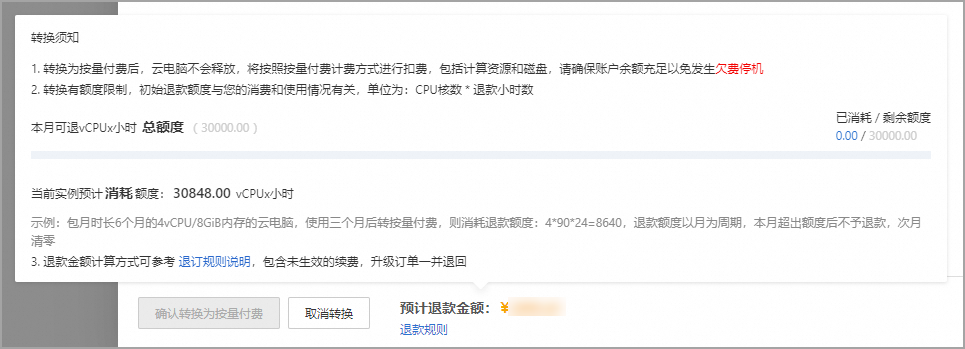
云电脑为运行中或者已关机状态。
云电脑没有未支付的订单。如果有未支付的订单,必须先完成支付或者作废该订单,才能执行转换操作。
操作步骤
登录无影云电脑企业版控制台。
在左侧导航栏,选择。
在顶部菜单栏左上角处选择目标地域。
在云电脑企业版页面上,找到待转换购买方式的云电脑,在操作列中单击 ⋮ 图标,然后选择转换购买方式。
说明您也可以选中多台云电脑(一次不超过20台),并在页面底部选择进行批量转换。
在转换购买方式面板上的转换后购买方式区域选择按需购买,确认预计退款金额,并单击转换购买方式。
在确认转换对话框中再次确认退款信息,然后单击确定。
将按月时长包转换为按月购买(不限时长)
您可以将按月购买(120小时/月、250小时/月或360小时/月)的云电脑转换为按月购买(不限时长)的云电脑。
前提条件
云电脑为运行中或者已关机状态。
操作步骤
登录无影云电脑企业版控制台。
在左侧导航栏,选择。
在顶部菜单栏左上角处选择目标地域。
在云电脑企业版页面上,找到待转换购买方式的云电脑,在操作列中单击 ⋮ 图标,然后选择转换购买方式。
说明您也可以选中多台云电脑(一次不超过20台),并在页面底部选择进行批量转换。
在转换购买方式面板上的转换后购买方式区域选择按月购买,并选择不限时长计算套餐和具体的购买时长,然后单击确定。
在转换说明对话框中确认退款信息,然后单击确定。
将按月时长包转换为按需购买
您可以将按月购买(120小时/月、250小时/月或360小时/月)的云电脑转换为按需购买的云电脑。
前提条件
云电脑为运行中或者已关机状态。
操作步骤
登录无影云电脑企业版控制台。
在左侧导航栏,选择。
在顶部菜单栏左上角处选择目标地域。
在云电脑企业版页面上,找到待转换购买方式的云电脑,在操作列中单击 ⋮ 图标,然后选择转换购买方式。
说明您也可以选中多台云电脑(一次不超过20台),并在页面底部选择进行批量转换。
在转换购买方式面板上的转换后购买方式区域选择按需购买,并单击确定。
退订与退款
注意事项
退款时只退还您的实付金额,不包含通过代金券、优惠券抵扣的部分。
在使用云电脑产品的过程中,如果违反相关法律法规或违反所购产品服务条款的规定,则不予退款。
退订云电脑前,请您仔细核对退订资源的信息,确认退订条款和退款金额。
退订场景和规则
本文描述的退款相关信息仅供参考,实际退款金额请以具体页面为准。
通用术语:
订单实付金额仅指以现金方式支付的订单款项,不包含用户通过代金券、优惠券抵扣的部分。
已使用时长是指订单的实际消费时长,例如购买云电脑1年,使用10天后发起退款,则已使用时长为10天;已使用时长精确到天,不满一天时按一天计算。
按月购买的日单价 = 订单原价 / 订单实际购买时长。
已消费金额 = 按月购买的日单价 × 已使用时长× 已使用时长可享受的折扣。
按月购买(不限时长)
对于按月购买(不限时长)的云电脑,支持的退订规则如下表所示。
场景 | 退订规则说明 | 退订金额计算 |
退订使用中的资源 (包括未生效的续费周期) | 支持五天无理由全额退订,在按月购买新购后的5天内,可申请无理由全额退款。 | 退订金额 = 订单实付金额 |
支持退订但不满足五天内无理由全额退订规则的预付费云电脑退货退款,属于非全额退订。
| 退订金额 = 订单实付金额-已消费金额 | |
退订续费周期 | 资源创建成功后,若资源已进行续费操作,可以选择单独退订未生效的续费订单。对于已生效的续费订单,退订规则参考退订使用中的资源。 说明 续费订单生效前,若对该资源进行了变更操作,只能退订资源,不允许退订续费订单。 | 退订金额 = 订单实付金额 |
按月购买转按需购买退款 | 创建一台按月购买云电脑后,您可以将云电脑的购买方式转为按需购买,回收部分成本,同时更加灵活地按需使用资源。购买方式转换时,会退还剩余的费用,退款金额的计费规则如下: 说明
| 退订金额 = 订单实付金额-已消费金额 |
创建/变更资源失败自动退订 | 当订单中有资源开通失败时,系统会自动退订开通失败的资源。 | 查看该订单中资源的开通情况,请查看订单详情。 |
按月购买(有限时长)
对于按月购买(120小时/月、250小时/月或360小时/月)的云电脑,退款规则如下:
退款将沿原支付渠道退回,已使用的代金券和优惠券不予退还。
退款金额 = (未使用时长 / 所有周期内的总时长 ) × 原订单支付总金额
操作步骤
退订前,请先确认是否满足退订规则,仔细核对退订资源的信息,并确保云电脑数据已备份或者迁移。具体操作,请参见使用快照(公测)。
下文以退订使用中的云电脑为例,说明退订的操作步骤。
按月购买(不限时长)的云电脑
如需退订按月购买(不限时长)的云电脑,请按以下步骤操作:
登录阿里云用户中心的退订管理页面。
在退订管理页面,选择。
在普通云产品区域下,在产品名称中输入无影云电脑,然后单击搜索。
在类型中选择非全额退订。
找到待退订的云电脑,单击相应操作列的退订资源。
请仔细核对退订资源的信息,并确认退订条款和退订金额,资源一经退订无法恢复。
在退订资源页面,选择退订原因,选中相关服务协议后,单击立即退订。
在弹出的提示对话框,单击确定。
按月购买(有限时长)的云电脑
如需退订按月购买(120小时/月、250小时/月或360小时/月)的云电脑,请按以下步骤操作:
登录无影云电脑企业版控制台。
在左侧导航栏,选择。
在顶部菜单栏左上角处选择目标地域。
在云电脑企业版页面,按需执行以下操作之一:
单一操作:找到待退订的云电脑,在操作列单击释放。
批量操作:选中多台(不超过20台)待退订的云电脑,在列表底部选择。
在确认对话框中单击确定。
在退订云电脑面板上查看退款金额,并单击确定。
重要退订后,云电脑资源将被立即释放,且释放后无法找回,请谨慎操作。若云电脑内有重要数据,请务必提前备份好再退订云电脑。
退款周期和资金流向
申请退订云电脑后,退款周期和资金流向请参见退订资金流向。
